Korrektur des autocad -tödlichen Fehlers

- 2268
- 648
- Fr. Aliyah Krippner
Eine der schwierigsten bei der Korrektur ist die Situation mit dem Aufkommen von "tödlichem Fehler". Es gibt wahnsinnig viele Gründe für das Auftreten, trotz der Erklärungen dafür ist es unglaublich schwierig, das schuldige Szenario sofort zu identifizieren. Der Text sieht hauptsächlich so aus: "Fataler Fehler (oder in russischem - tödlicher Fehler), die die E0434352H -Ausnahme bei 00000000 nicht behandelt hat", gibt dieser Text den Fehlercode und die Adresse an.

Fehler mit dem Text unberechtigt E0434352H Ausnahme
In Russisch ist dies eine "nicht verarbeitete Ausnahme von E0434352H bei AWE1940DP".
Zur Lösung können Sie die folgenden Empfehlungen verwenden:
1. Intervention in Antiviren oder Schäden "Fenster" .Netto -Framework "
Die Antivirus -Software sollte nicht nur das vom Benutzer installierte Programm enthalten, sondern auch in Verteidigern und Firewalls des Betriebssystems erstellt -.
- Alle Antiviren trennen.
- Führen Sie eine Deinstal mit der nachfolgenden Neuinstallation der Windows -Plattform durch .Netto -Framework ". Dies muss Folgendes erfolgen:
- Öffnen Sie im Menü "Programme und Komponenten" den Abschnitt "Installation und Entfernen von Programmen" und löschen Sie alle Zeilen, die mit "Microsoft" beginnen .Netto "oder verwenden Sie das Dienstprogramm" Net Framework Cleanup Tool ".
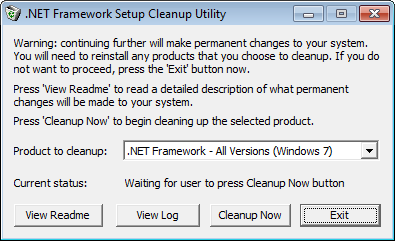
Programmfenster .Netto -Framework -Reinigungswerkzeug
- Laden Sie das Framework -Paket je nach Betriebssystem herunter und installieren Sie sie.
- Entfernen Sie die AutoCAD -Software mit einem Computer -Neustart.
- Installieren Sie erneut mit einem wiederholten Neustart und laufen Sie im Namen des Administrators aus.
2. Fehler beim Öffnen der DWG -Datenbank
"DWG TrueView ™" ist ein Programm, mit dem Sie die Erweiterungsdatei anzeigen können. ".DWG "und enthält das" Trueconvert "-Modul, um sie in die Arbeit mit früheren Versionen" AutoCAD "umzuwandeln, um sie mit früheren Versionen zu arbeiten.
Um die Situation zu korrigieren, müssen Sie Folgendes tun:
- Führen Sie die oben genannte Komponente aus und öffnen Sie den Abschnitt "Optionen" (Optionen).
- Bestimmen Sie den "Pfad zu Accessor -Dateien" (Support Dateisuchpfad) auf der Registerkarte "Dateien" und klicken Sie auf "Hinzufügen" (hinzufügen).
- Wählen Sie "Durchsuchen" und gehen.
Fehler mit dem Text der ungehandelten E06D7363H -Ausnahme
Fataler Fehler in Autocades mit diesem Text ist einer der häufigsten.
Im Folgenden finden Sie vier Hauptmethoden, die zur Korrektur verwendet werden
1. Das Vorhandensein der falschen Version der Datei in DLL
Wenn bei der Arbeit mit dem Programm beim Öffnen der Registerkarte "Datei.DLL ".
- Führen Sie im Programm den Befehl "Parameter" aus und achten Sie auf die Registerkarte "Öffnen und Speichern".
- In der Zeile "Anzahl der letzten Dateien" schreiben Sie den Wert "0", drücken Sie "OK" und starten Sie neu.
- Wenn diese Option das Problem in der Registrierung in der AutoCAD -Filiale nicht gelöst hat, finden Sie die Taste "Letzte Dateiliste".
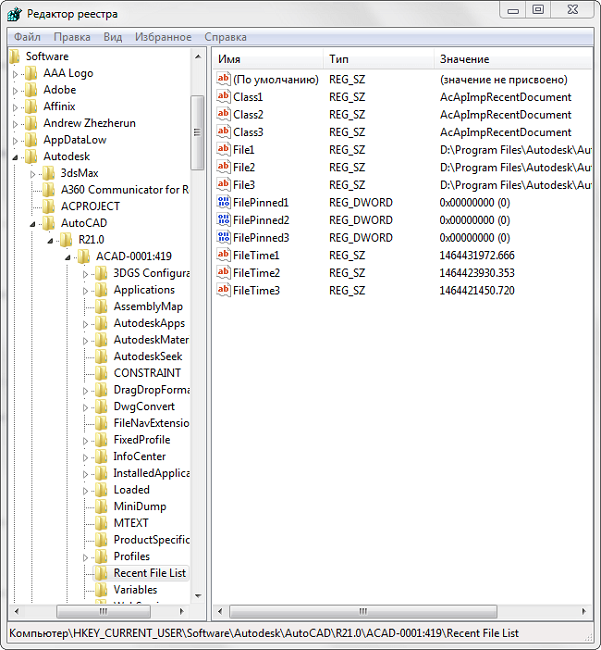
Entfernen des Schlüssels "LISTE Dateiliste"
- Ersetzen Sie die beschädigte Version von "MFC80U", indem Sie ein Paket "Microsoft Visual C ++" installieren.
2. Nicht genug Speicher
Tatsache ist, dass für den Fall, dass jede Datei (in diesem Fall Acad ist.exe) mehr als 2 GB wird verwendet, das System schließt es automatisch.
Wenn der Betrag von 2 GB nicht genügend Speicher enthält, ist es daher erforderlich, die Menge des ausgewählten Speichers zu erhöhen. Angesichts der Tatsache, dass in 32-Bit-Betriebssystemen die maximale Menge des freigelassenen Speichers 3 GB nicht überschreiten darf.
Dies geschieht wie folgt:
- Für Win Vista/7/8/10:
- Führen Sie die Befehlszeile mit den Rechten des Administrators aus;
- Geben Sie den BCdedit /Set erhöhtemuserva 3072 ein.

Bcdededit /set erhöhteserva 3072
- Für Win XP:
Öffnen Sie die "Eigenschaft des Systems" und gehen Sie auf die Registerkarte "zusätzlich".
- Öffnen Sie den Abschnitt "Laden des Betriebssystems" und weitere "Parameter";
- Im Bereich "Laden des Betriebssystems" wählen Sie "Änderung";
- Im Boot.INI "(Vor der Änderung speichern Sie die Sicherung) Kopieren Sie die Zeile" Multi (0) Festplatte (0) RDISK (0) Partition (2) \ Windows = "Microsoft Windows XP Professional" /FastDeTect "und platzieren Sie sie unter die ursprüngliche Zeile.
- Fügen Sie in der kopierten Zeile nach "Professional" 3 GB hinzu und doppelten Sie erneut nach Anführungszeichen und schließen Sie beide Seiten mit dem Schrägstrich "/";
- Speichern Sie das Dokument in derselben Erweiterung, starten Sie den Computer neu und wählen Sie beim Starten "3GB" aus.
Wenn nicht genügend Speicher von 3 GB vorhanden ist, sollten Sie zu einem 64-Bit-Betriebssystem gehen.
3. Der fnplicensingSservice -Dienst ist deaktiviert
Dieser Service ist, wenn er in einfachen Worten erläutert wird, für die Legitimität des Starts ausführbarer Dateien verantwortlich, sie auf die Lizenzierung überprüft, und ist normalerweise Teil der Produkte "Adobe".
Wenn der Dienst deaktiviert ist, versuchen Sie, ihn erneut zu starten, indem Sie den Abschnitt "Service" ("Services -Team" eröffnen.Msc "). In den Eigenschaften des Dienstes ist es möglich, den Starttyp im automatischen Modus festzulegen.
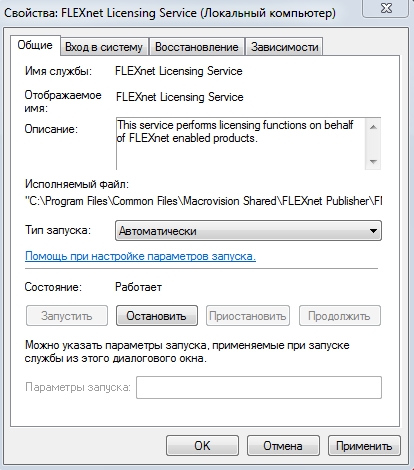
Eigenschaften des Fnplicensing -Service -Dienstes
4. Der digitale Signature -Check -Service funktioniert nicht falsch
In der Regel tritt eine ähnliche Situation während der Installation auf und forderte die Bestätigung der digitalen Signatur an, um dies zu vermeiden, diese Funktionalität sollte getrennt werden.
Klicken Sie auf "Win+R" oder "Start" - "Ausführen" und geben Sie den Befehl "ACSignopt" ein.
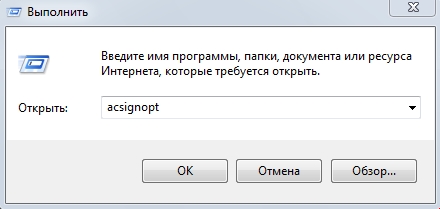
Start des ACSignopt -Befehls
Das Fenster „Parameter für digitale Signaturprüfung“ wird geöffnet, in dem das Kontrollkästchen „Digitale Signaturen überprüfen und spezielle Symbole anzeigen“ entfernen müssen.
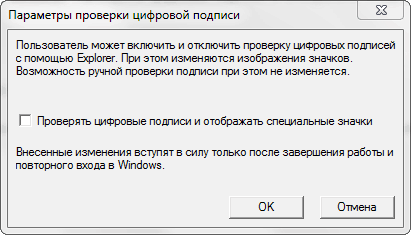
Es wird empfohlen, nach dem Trennen die "Auto" vollständig zu löschen und die Installation wieder zu stillen.
Alle diese vier Optionen gelten für "nicht behandelte E0434352H -Ausnahme".
Zusätzliche Gründe und Optionen zur Behebung von tödlichen Fehlern
1. AutoCAD -Notfallabschluss beim Drucken eines Dokuments
Um zu korrigieren, löschen Sie die Ordner "A: \ Benutzer \ Uzver \ AppData \ Roaming \ Autodesk" und "A: \ Benutzer \ uzver \ appdata \ local \ autodesk" mit einer anschließenden Neuinterpretation ".
2. Ändern der Werte im Register
Öffnen Sie den Herausgeber der Registrierung "Perform" + Befehl "regeledit".
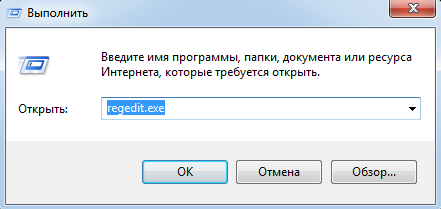
Startredakteur des Regedit Register.Exe
Gehen Sie durch "hkey_current_user \ software \ autodesk \ autocad \ r0.0 \ Acad-8000: 409 \ Webservices \ CommunicationCenter, wobei "r0.0 "ist eine Version Ihrer Software.
In zwei Parametern "LastUpDateTimehiWord" und "LastPDetImeloword" ändern Sie den Wert auf 8 Nullen.
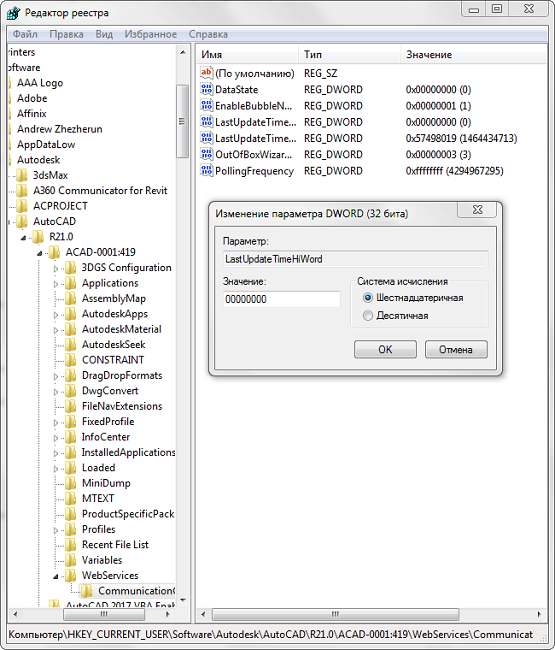
Ändern der Werte der Autocade -Tasten im Register
3. Die Grafikkarte ist nicht zertifiziert
Unwahrscheinlich, aber möglicher Grund.
Überprüfen Sie die Relevanz der Grafikkartentreiber und aktualisieren Sie die neueste Version.
Überprüfen Sie, ob Ihre Grafikkarte für die Arbeit mit Produkten "Autodesk" zertifiziert ist.
Sie können dies auf der offiziellen Website im Abschnitt "Services" überprüfen, wo Sie auch die vertrauen.
4. Dispery Treiberausfall
Dieser Fehler wird durch eine Dichte oder eine installierte Größe eines Grills verursacht, was zu einer falschen Arbeit des Fahrers führt.
Zuerst können Sie die Methode aus der obigen Methode verwenden und die Software -Treiber aktualisieren.
Als nächstes sollte der Wert der Variablen „HpmaxLines“ geändert werden, wodurch die maximale Anzahl von Schlupfleitungen reguliert wird. Standardmäßig wurde der Wert von 1.000.000 gesetzt.

Ändern des variablen Wertes "HpmaxLines"
5. Übermäßiger Wert der Variablen
Systemvariable "outvid" reguliert das Aussehen. D. Und wenn ein hoher Prozentsatz von Zoom festgelegt wird, kann dies letztendlich zu einer Hemmung des Regenerationsprozesses der Zeichnung und zur Abschluss der Arbeit in Notfällen führen.
Die für elf Optionen aufgeführten Daten sind also keine erschöpfende Liste. Einige Benutzer helfen beispielsweise auf den ersten Blick absolut banale Lösungen:
- Neuinstallation von Software und Start vom Konto des Administrators;
- Entfernen von Updates "KB2859537" und "KB2872339";
- Schreiben Sie -off -Probleme für unzureichende Computerleistung (auf das Volumen einer Grafikkarte, RAM) mit einem Upgrade;
- Starten Sie im Kompatibilitätsmodus und t. P.
In dieser Hinsicht sollte eine Kollision mit einer Nachricht in AutoCAD "tödlicher Fehler" nicht in Panik geraten, es gibt Lösungen und wie können Sie sicherstellen, dass es viele davon gibt, von ihnen.
- « Wir machen Konjugation in AutoCAD
- Reinigung von Jaostiki PS3 - obligatorisch, Reparatur - unter einer großen Frage »

